Windows 10의 스크린샷에서 텍스트를 추출하는 방법
2 분. 읽다
에 업데이트 됨
공개 페이지를 읽고 MSPoweruser가 편집팀을 유지하는 데 어떻게 도움을 줄 수 있는지 알아보세요. 자세히 보기
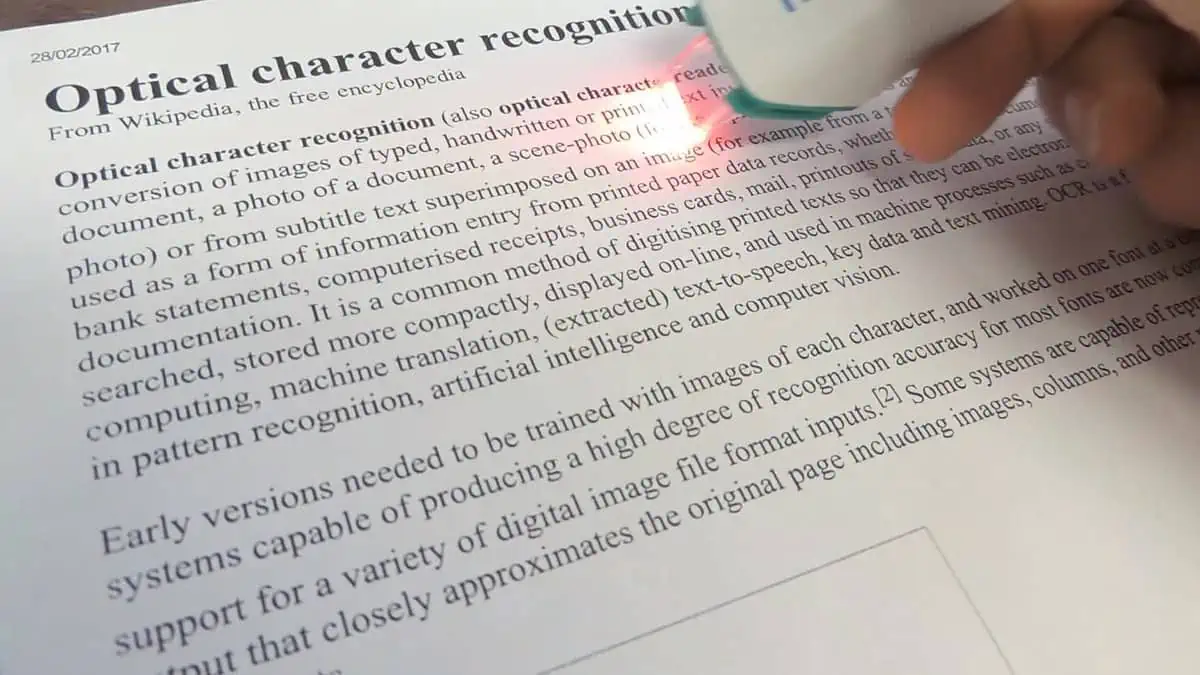
스크린샷, 사진 또는 앱(예: 복사를 허용하지 않는 리더 앱 또는 텍스트가 아닌 이미지인 PDF)에서 텍스트 스니펫을 추출하려는 경우가 있습니다.
물론 광학 문자 인식(OCR)을 수행하는 다양한 앱이 있지만 Windows 10에는 소량의 텍스트에 대해 프로세스를 매우 빠르고 쉽게 만드는 도구가 내장되어 있습니다.
놀랍게도 우리는 내장된 Windows 검색 도구를 사용할 것이며 프로세스는 다음과 같습니다.
1단계: 화면에 텍스트를 표시합니다(예: 브라우저에 있는 이 어려운 PDF).
2단계: Windows 검색 아이콘(왼쪽 하단의 돋보기)을 클릭한 다음 ScreenShot으로 검색 버튼을 클릭합니다.
3단계: 마우스를 사용하여 처리하려는 텍스트 영역을 강조 표시합니다.
4 단계 : 그런 다음 Windows는 이미지를 Bing에 전달하고 Bing은 텍스트 인식을 수행하고 복사하여 원하는 작업을 수행할 수 있습니다.
이 팁이 유용하다고 생각되면 아래 의견에 알려주십시오.
ABBYY 스크린샷 리더 사용
또는 다음을 사용할 수 있습니다. ABBYY 스크린샷 리더 Windows 10 및 11의 스크린샷에서 텍스트를 추출하기 위한 올인원 앱입니다.
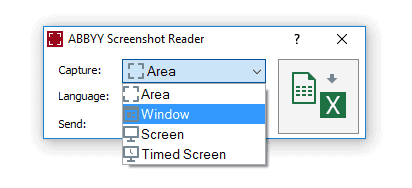
사용자가 이미지, 스크린샷 및 기타 시각적 콘텐츠에서 텍스트를 빠르고 정확하게 캡처하고 추출할 수 있는 다목적 소프트웨어입니다. ABBYY는 지능형 OCR(광학 문자 인식) 기술 및 솔루션의 선도적인 제공업체 중 하나이며 Screenshot Reader는 이미지 내에서 발견되는 텍스트 정보를 디지털화하고 활용할 수 있는 편리한 방법을 제공합니다.
영역, 창 또는 전체 화면을 캡처할 수 있습니다. 그런 다음 ABBYY Screenshot Reader는 고급 OCR 알고리즘을 배포하여 이러한 이미지에서 텍스트를 인식하고 추출하므로 사용자는 시각적 콘텐츠를 편집 및 검색 가능한 형식으로 쉽게 변환할 수 있습니다.
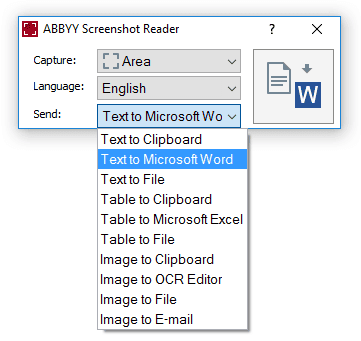
ABBYY 스크린샷 리더 PDF, 이미지, 프리젠테이션 또는 웹 페이지와 같이 텍스트 형식으로 쉽게 사용할 수 없는 콘텐츠로 자주 작업하는 전문가와 개인에게 없어서는 안 될 도구입니다.
추출된 텍스트는 Microsoft Word, Excel, 일반 텍스트 또는 HTML을 포함하여 널리 사용되는 다양한 형식으로 저장하여 기존 워크플로 및 시스템과 원활하게 통합할 수 있습니다. 또한 ABBYY Screenshot Reader는 180개 이상의 언어를 지원하므로 사용자가 원하는 언어로 콘텐츠를 최대한 정확하게 사용할 수 있습니다.

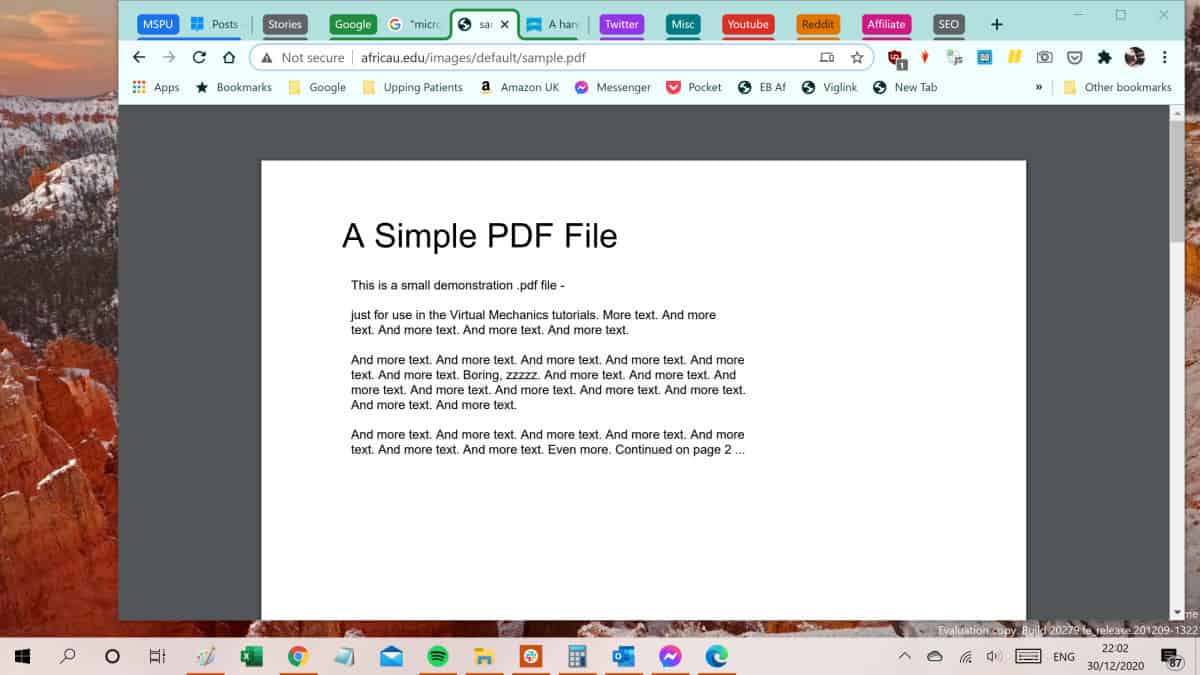
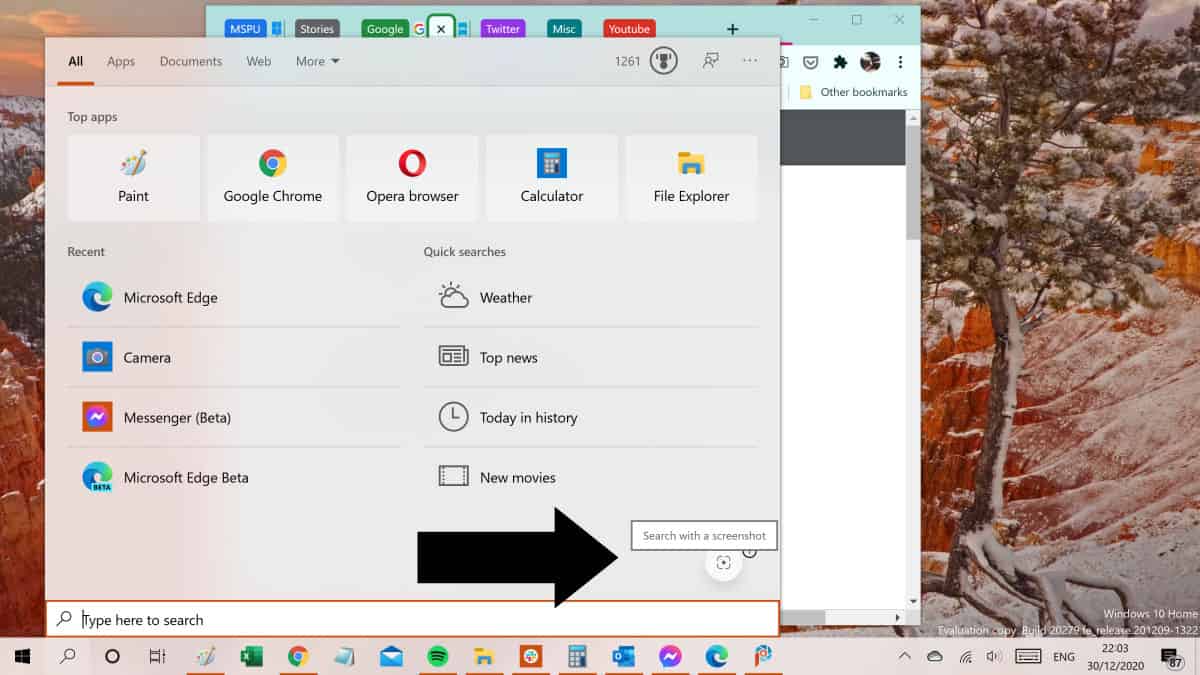
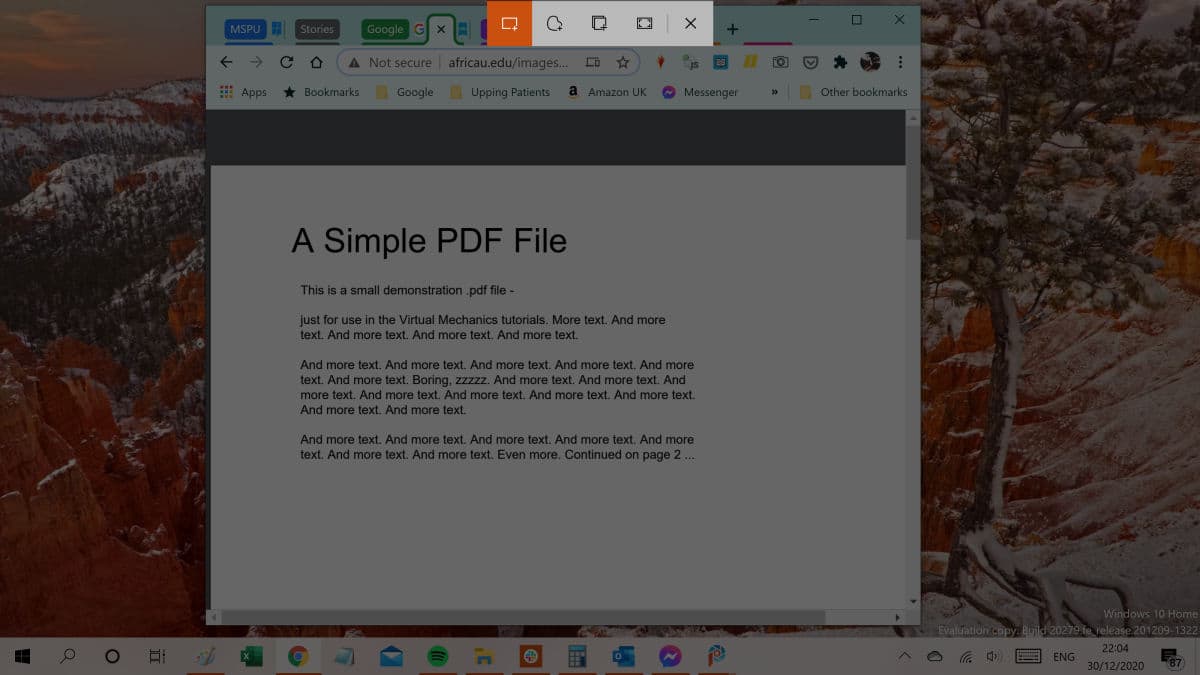
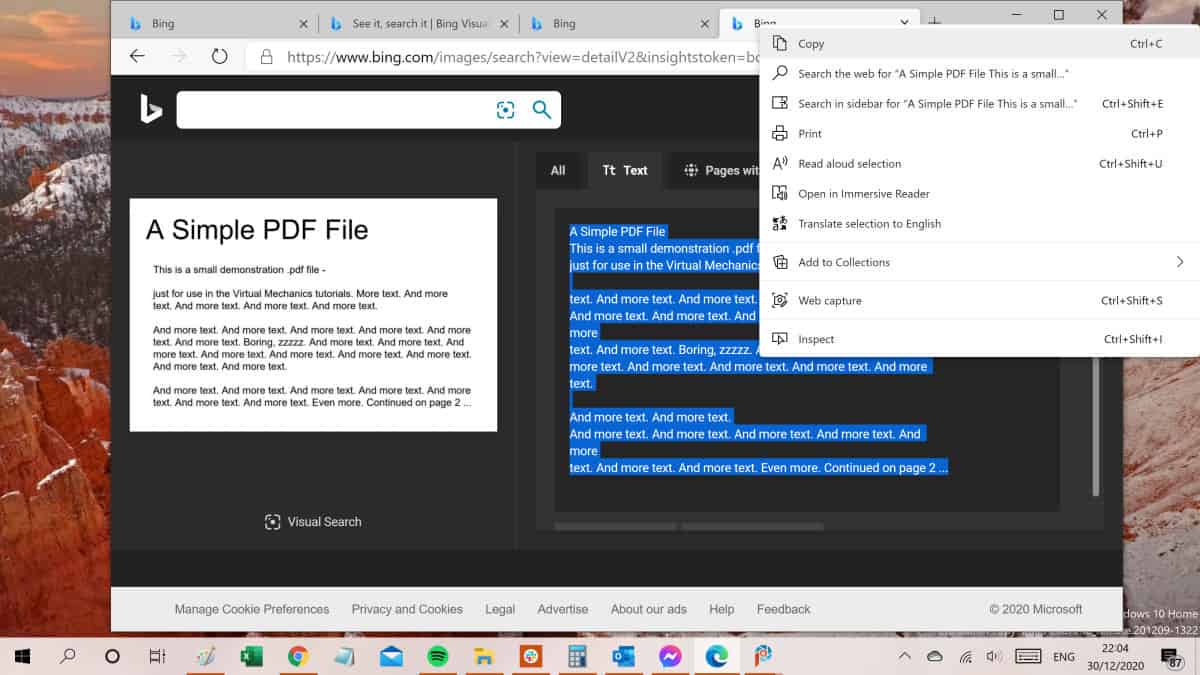
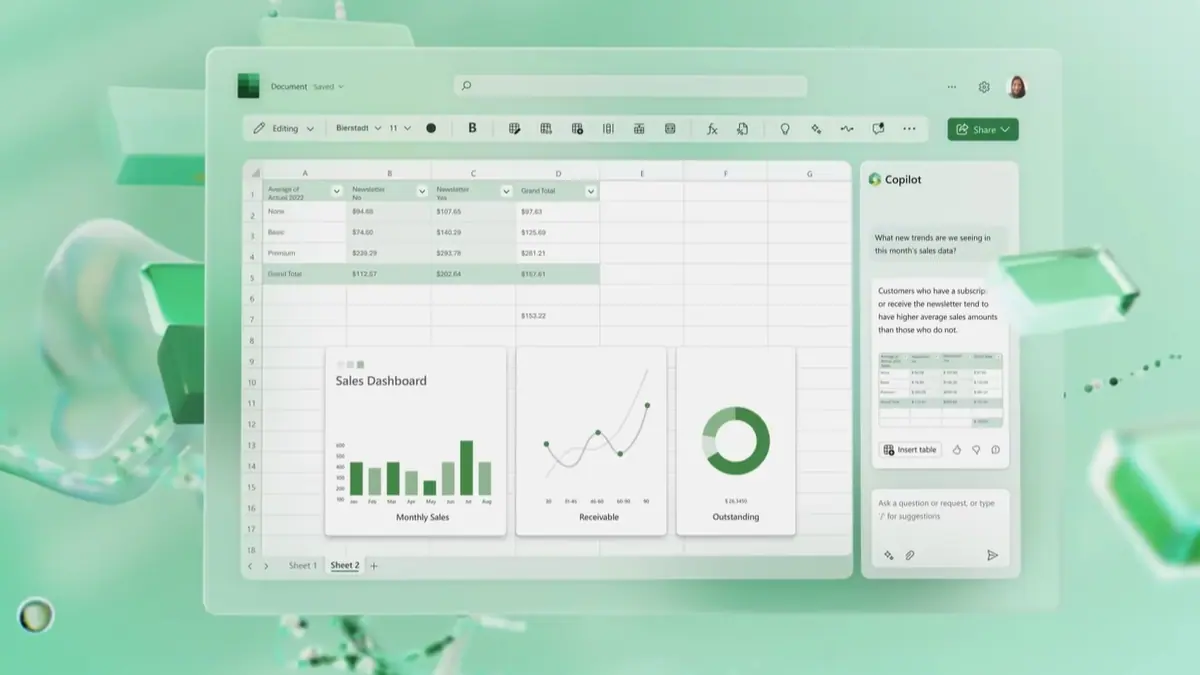

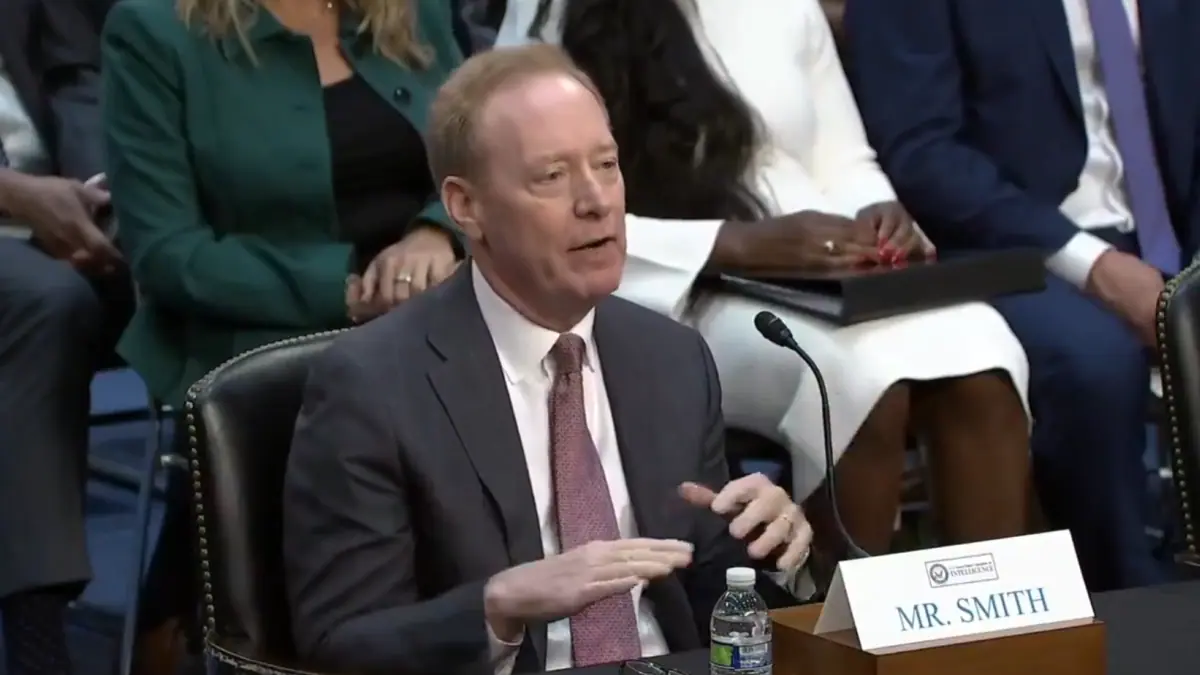

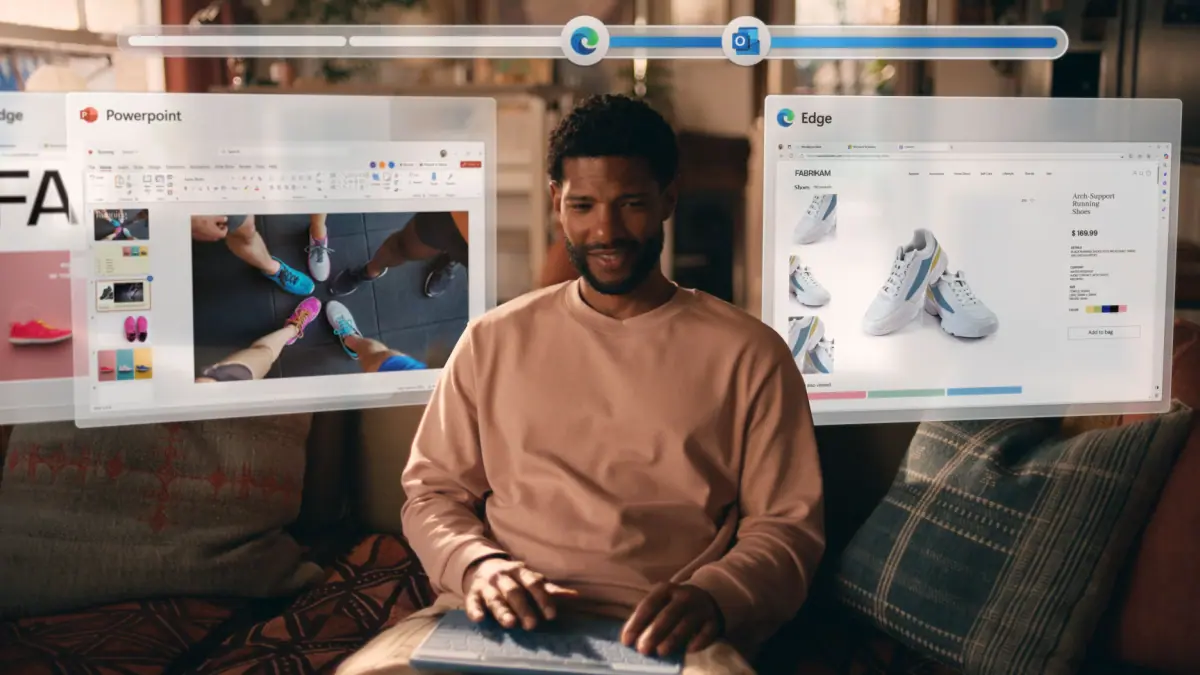
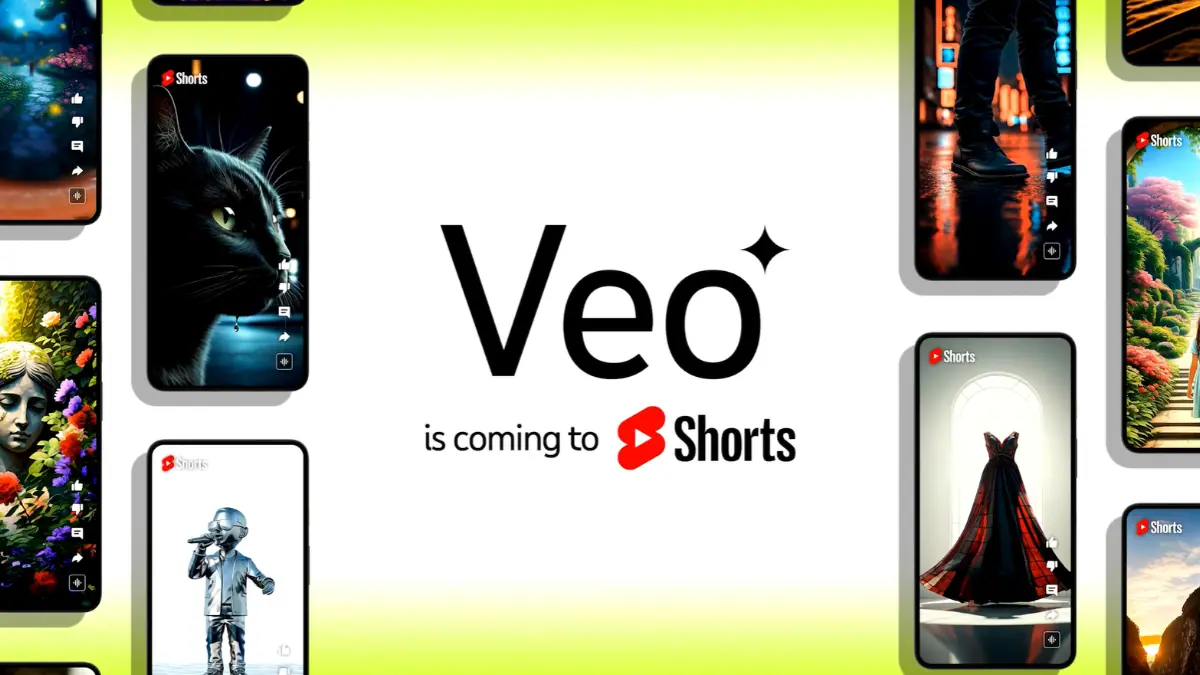
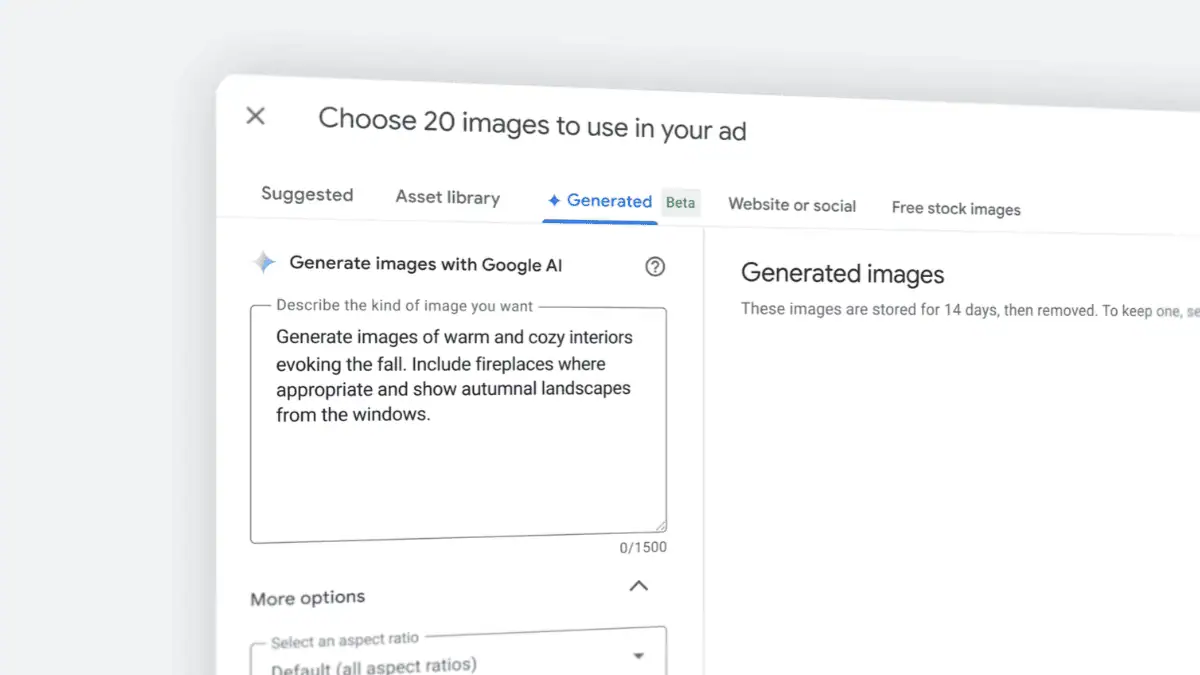
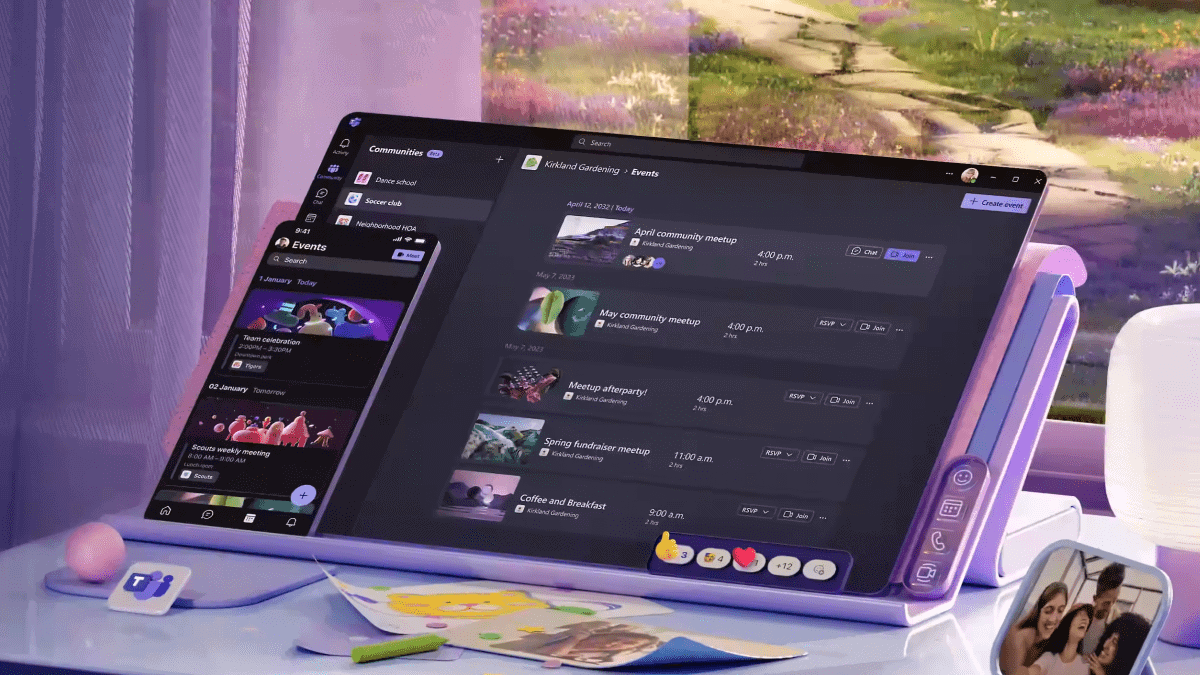
사용자 포럼
0 메시지